Word文档如何转换成PDF?
当我们在日常办公中使用word文档时,为了防止文档内容发生变化或因为一些文件格式需求,需要将word文档转换成PDF格式,那么如何操作转换呢?接下来就给大家分享三种转换方法。

封面
方法步骤
方法一:导出
1、打开word文档,先点击【文件】选项卡,然后点击【导出】-【创建Adobe PDF】,打开“另存Adobe PDF文件为”对话框。
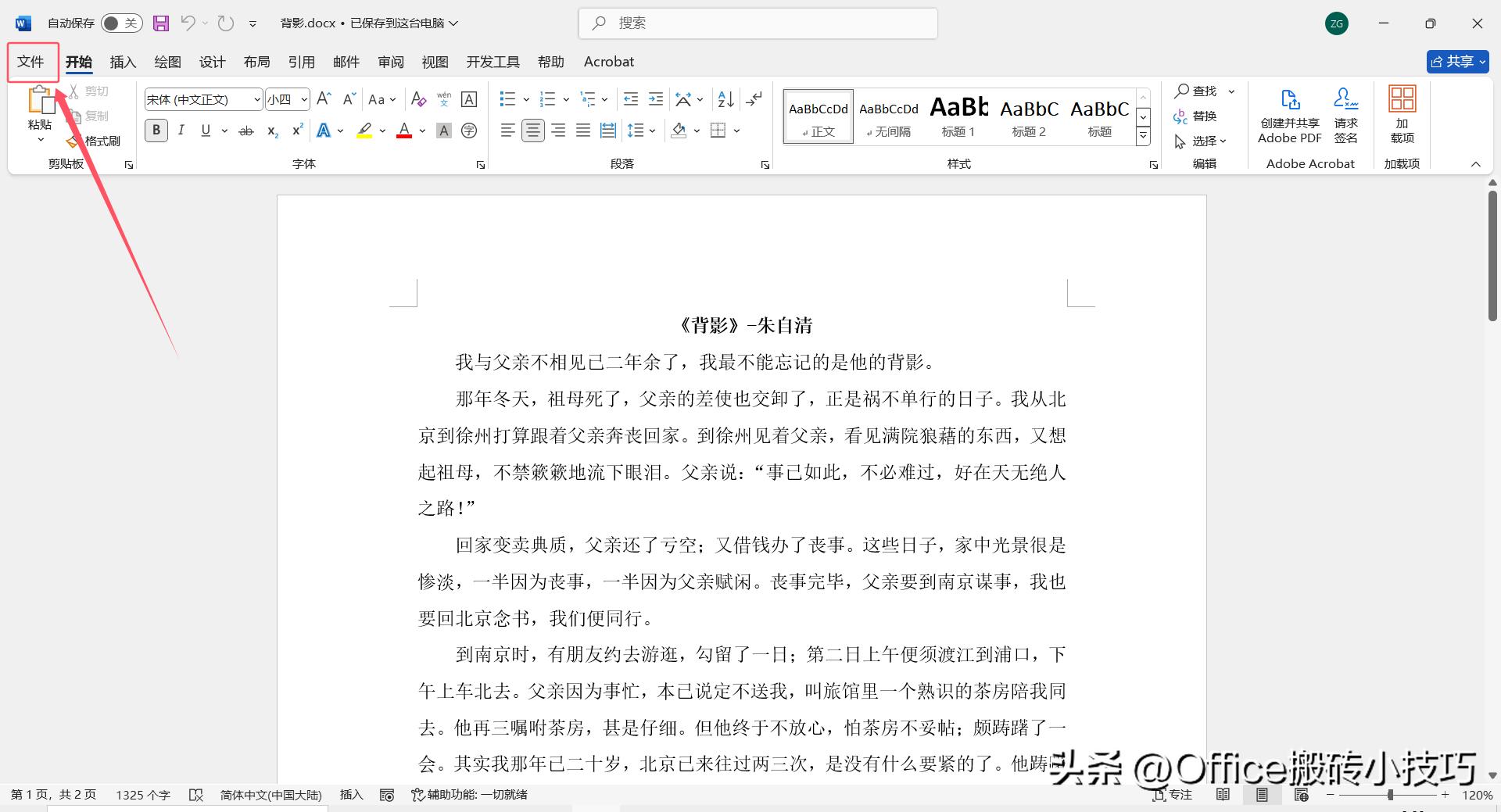
图1

图2
2、在另存对话框中根据自行需要自定义文件名和文件存储位置,然后点击【保存】即可,则word文档转换成PDF文件格式。
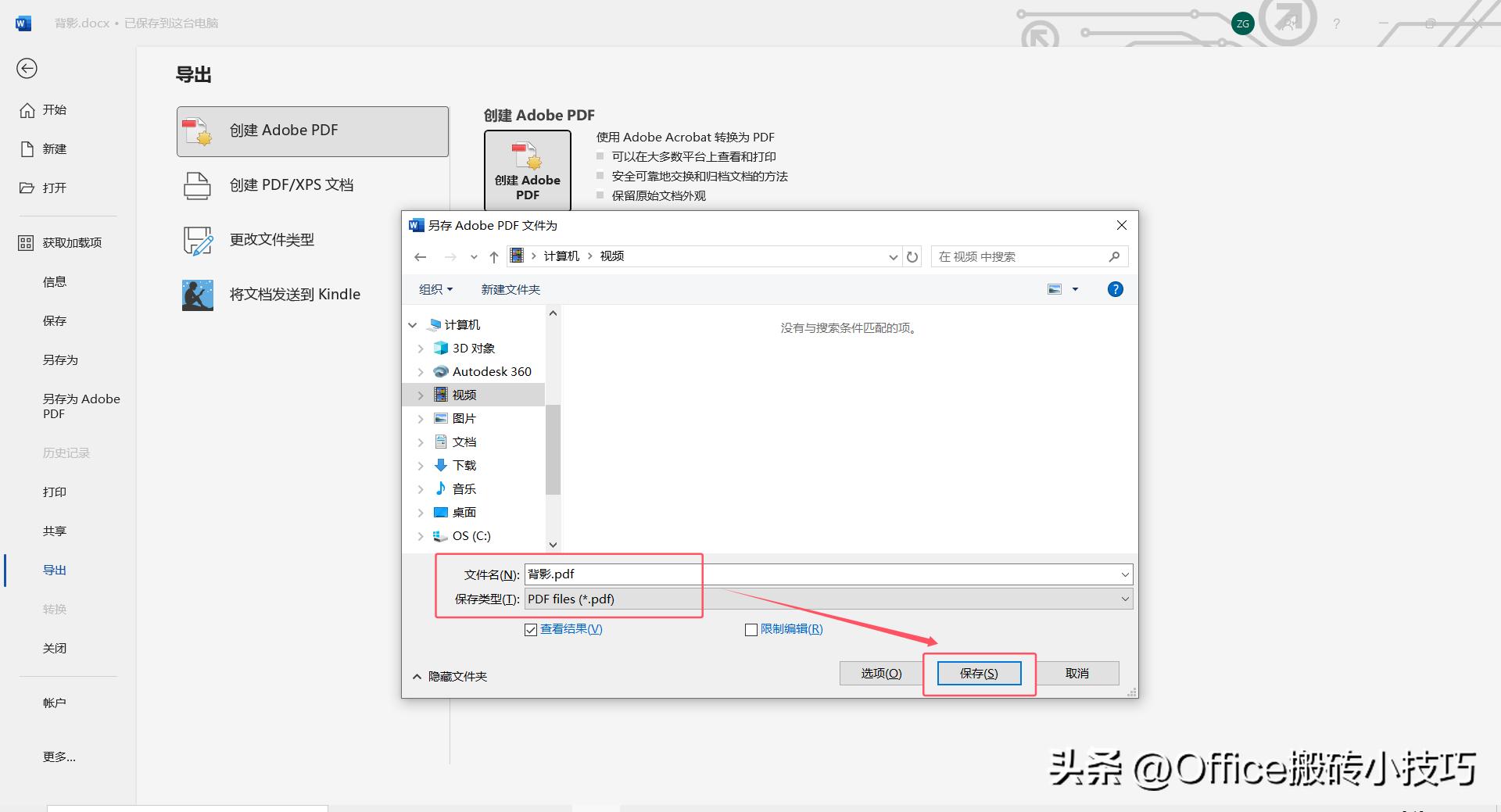
图3
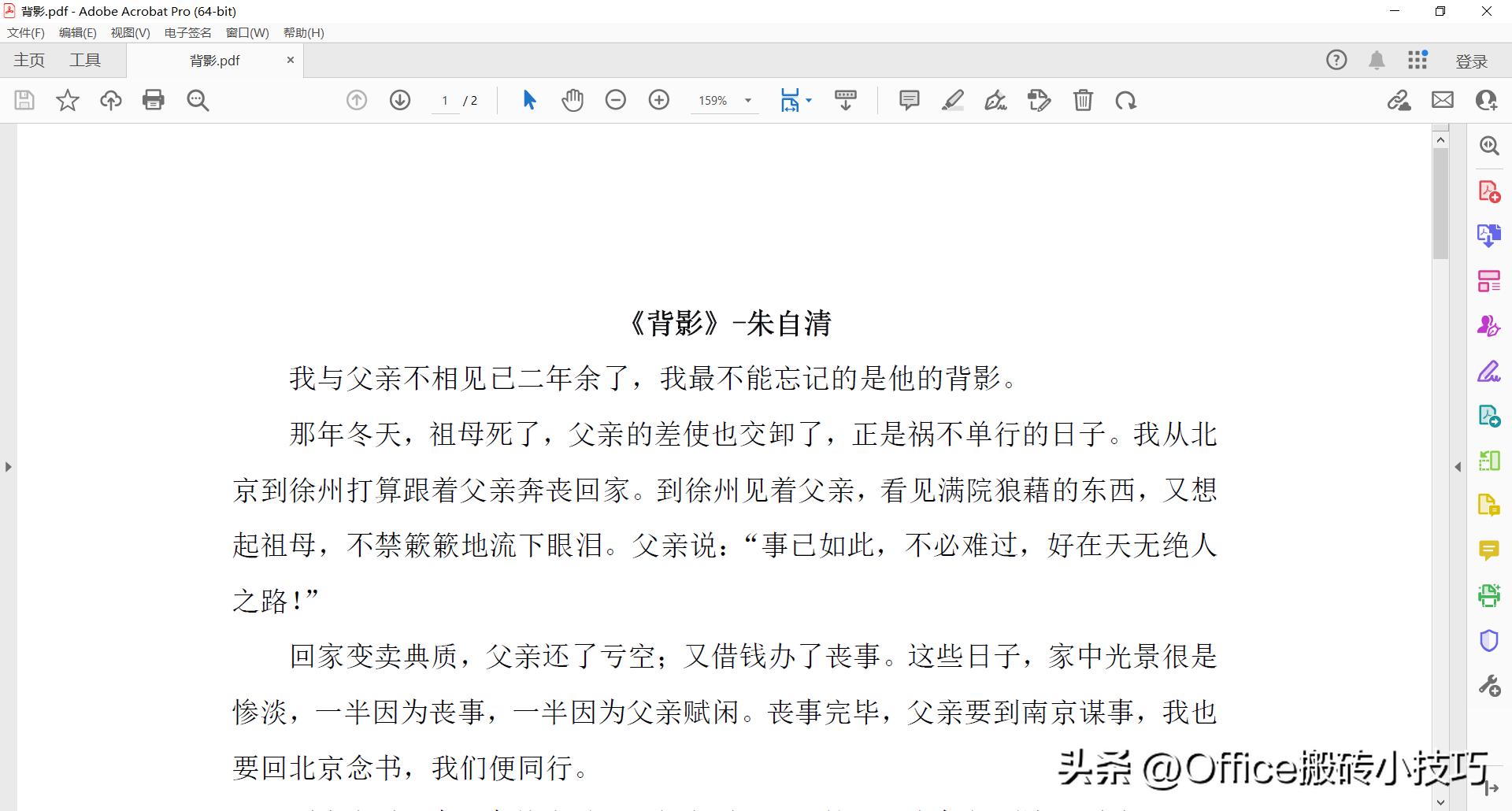
图4
方法二:另存为
1、打开word文档,按快捷键【F12】打开“另存为”对话框。(或点击【文件】-【另存为】也可打开对话框)
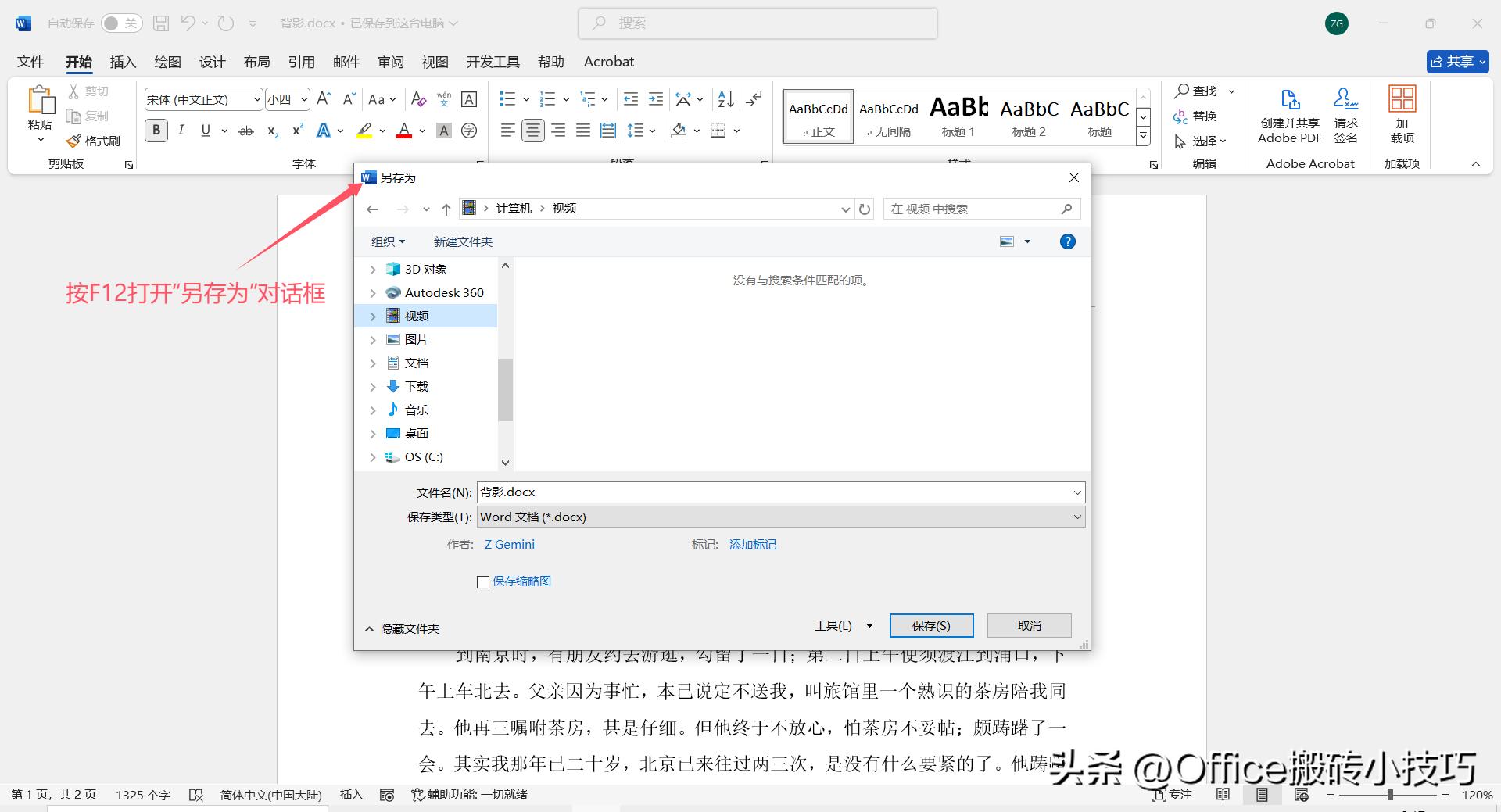
图5
2、在“另存为”对话框中,根据自行需要选择文件存储位置和设置好文件名,再将“保存类型”选择为:PDF,然后点击【保存】即可,这样word文档就转化成了PDF格式文件。
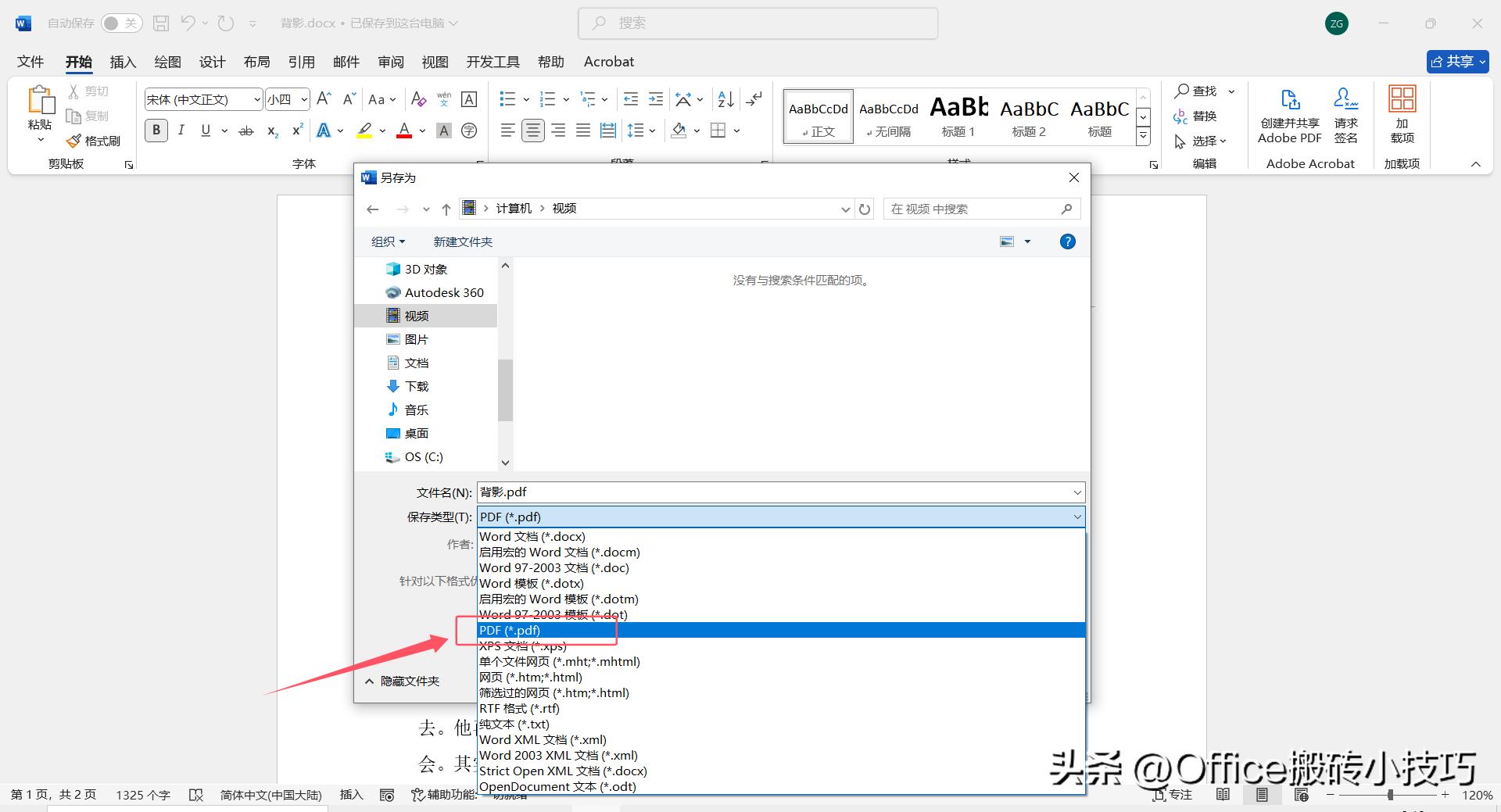
图6
方法三:打印
1、打开word文档,点击【文件】-【打印】,将“打印机”选择为:Adobe PDF,然后点击【打印】,打开“另存PDF文件为”对话框。
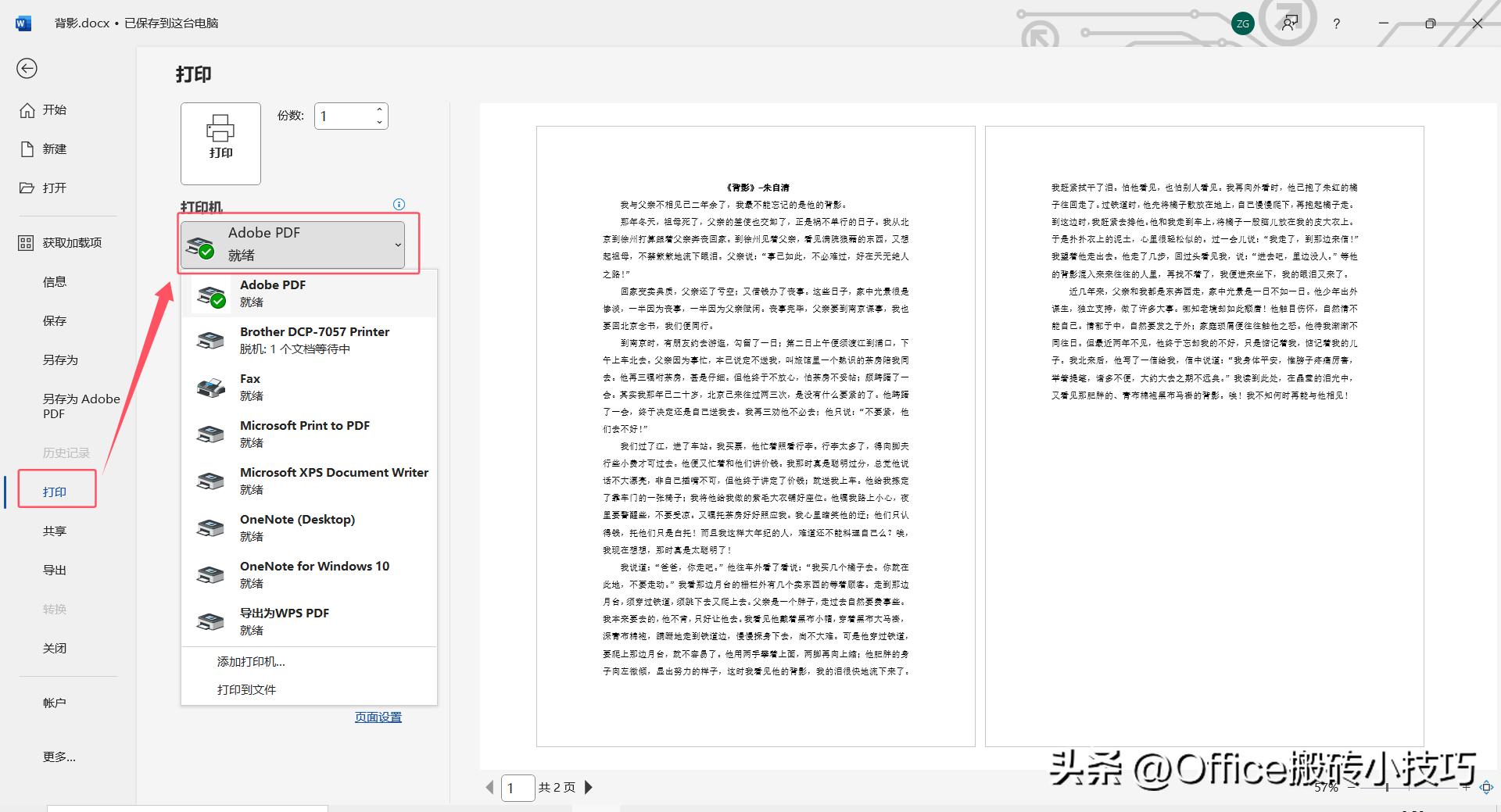
图7
2、在对话框中,根据自行需要设置好文件名和文件存储位置,然后点击【保存】即可,这样word文件就成功转化成了PDF文件。
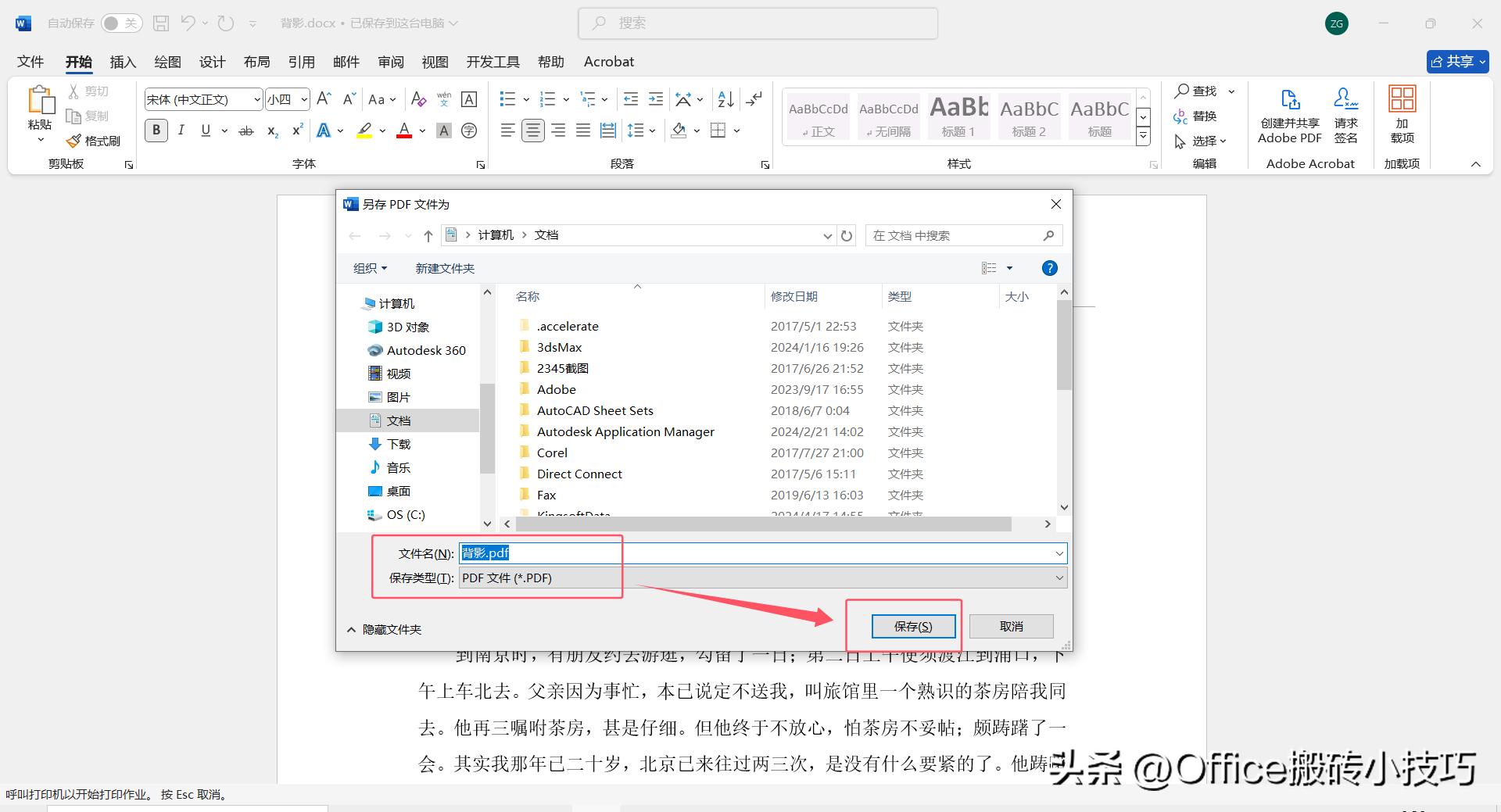
图8
上一篇:Word文档也能轻松打包压缩,教你简单的文件压缩方法!
栏 目:office激活
本文标题:Word文档如何转换成PDF?
本文地址:https://www.fushidao.cc/wangzhanyunying/4604.html
您可能感兴趣的文章
- 06-25office2021永久免费激活方法
- 06-25office专业增强版2021激活密钥2023密钥永久激活 万能office2021密钥25位
- 06-25office2021年最新永久有效正版激活密钥免费分享
- 06-25最新office2021/2020激活密钥怎么获取 office激活码分享 附激活工具
- 06-25office激活密钥2021家庭版
- 06-25Office2021激活密钥永久最新分享
- 06-24Word中进行分栏文档设置的操作方法
- 06-24Word中进行文档设置图片形状格式的操作方法
- 06-24Word中2010版进行生成目录的操作方法
- 06-24word2007中设置各个页面页眉为不同样式的操作方法


阅读排行
推荐教程
- 11-30正版office2021永久激活密钥
- 11-25怎么激活office2019最新版?office 2019激活秘钥+激活工具推荐
- 11-22office怎么免费永久激活 office产品密钥永久激活码
- 11-25office2010 产品密钥 永久密钥最新分享
- 11-22Office2016激活密钥专业增强版(神Key)Office2016永久激活密钥[202
- 11-30全新 Office 2013 激活密钥 Office 2013 激活工具推荐
- 11-25正版 office 产品密钥 office 密钥 office2019 永久激活
- 11-22office2020破解版(附永久密钥) 免费完整版
- 11-302023 全新 office 2010 标准版/专业版密钥
- 03-262024最新最新office365激活密钥激活码永久有效






